Если вы большой поклонник Spotify, вы должны заметить, что за эти годы Spotify несколько раз запускал и удалял функцию видео. Вы не можете воспроизводить музыкальное видео Spotify на данный момент. Давайте посмотрим на прошлое Spotify и почему компания настаивает на запуске функции музыкального видео Spotify и есть ли какое-либо решение о том, как смотреть музыкальные клипы на Spotify?
Часть 1. История функции Spotify Video
Часть 2. Почему Spotify настаивает на своей видеофункции
Часть 1. История Spotify Video
В 2008 году Spotify запускается как сервис потоковой передачи музыки, подкастов и видео.
В мае 2015 г. Даниэль Эк, генеральный директор Spotify, представил новый сервис подкастов и видео на мероприятии для СМИ в Нью-Йорке, заявив, что компания делает «огромный скачок вперед», который «выходит за рамки обычных форматов». «Мы предлагаем вам более глубокий, богатый и захватывающий опыт Spotify». Они предоставляют видеоконтент в виде клипов от известных медиа-партнеров, включая NBC, BBC, ABC, TED, CBS Radio и других. Новая «видеокапсула» предлагает персонализированные видеоклипы на основе вашей истории использования.
В октябре 2017 г. компания продолжает искать другие способы развлечь пользователей и продавать стендовую рекламу без привлечения записанной музыки и дорогостоящих гонораров. Под руководством Мэтта Бакстера Spotify лицензировала видео от Walt Disney Co., Viacom Inc. и Vice Media Inc с более чем дюжиной оригинальных видеосерий.
Часть 2. Почему Spotify настаивает на своей видеофункции
Хотя еще в 2015 году Spotify думал о запуске функций видео, а в 2017 году они запустили функцию циклического видео в стиле GIF, чтобы заменить статичные изображения, как обычно. На данный момент он не добился большого успеха. Тем не менее, Spotify, кажется, никогда не отказывается от этого, почему?
1. Более замечательные функции могут привлечь больше активных пользователей и подписать пользователей на службу потоковой передачи мультимедиа.
2. Динамические видеоролики могут побудить пользователей следить за экраном вашего телефона, а не воспроизводить звук в фоновом режиме, что может в некоторой степени увеличить их доход от продаж рекламы.
3. Больше бизнеса, кроме музыки, может усилить Spotify и улучшить перспективы Spotify в глазах инвесторов.
Часть 3. Почему Spotify Video окончательно отменено
Хотя раздел «Видео» по-прежнему остался в интерфейсе Spotify, видео в нем больше не доступны. Когда вы попытаетесь воспроизвести видео, оппс, вы получите сообщение о том, что «Эта песня недоступна. Если у вас есть файл на вашем компьютере, вы можете импортировать его». в верхней части интерфейса.
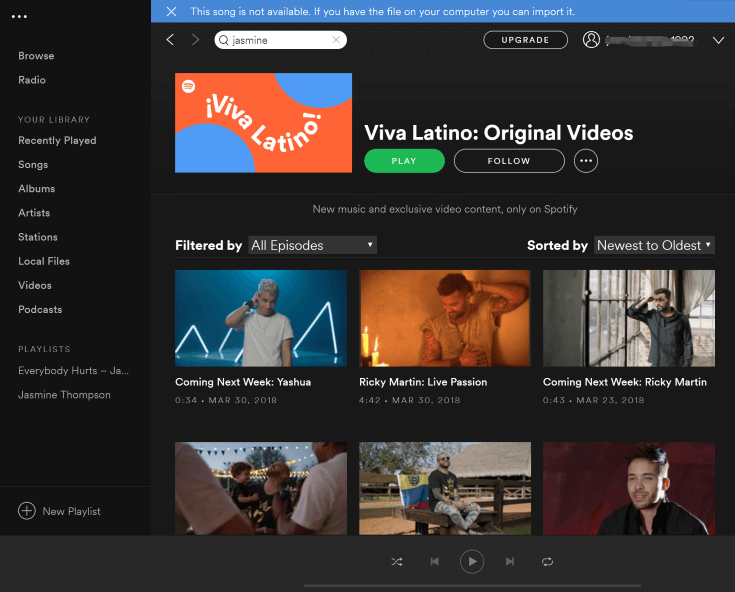
Почему функции видео Spotify не могут быть успешными? Почему Spotify не поддерживает музыкальное видео?
1. Отсутствие продвижения по службе. Возможно, сбой раздела видео Spotify не работает из-за недостаточного маркетинга сообщества, поэтому многие пользователи Spotify до сих пор не знают о новой функции.
2. Функция видео не требуется. Спрос пользователей на воспроизведение музыкального видео не очень высок. Это не функция по запросу. Что нужно пользователям Spotify, так это универсально воспроизводить музыку, независимо от того, работают они или учатся. Однако, что касается музыкальных клипов, вы используете его, когда вам скучно или когда вы хотите посмотреть 1 или 2 последних музыкальных клипа вашего любимого певца в течение примерно 4 минут.
3. Сильный конкурент. Самый сильный конкурент функции видео Spotify — это не другие сервисы потоковой передачи музыки, такие как Apple Music, Google Play Music и другие. Вместо этого это YouTube, Vimeo и другие видеоплееры. Если вы хотите проверить последние MV, YouTube будет лучшим выбором, потому что у него огромная видеотека.
Часть 4. Вывод
Как внутренние, так и внешние факторы привели к отмене функции музыкального видео Spotify. Итак, с моей точки зрения, провал видео Spotify понятен, но я верю, что, возможно, однажды они найдут прорыв и, наконец, сделают это. Как поклонник Spotify, я думаю, что покажу своему пациенту его прогресс, и, конечно же, мне нужно что-то сделать, чтобы защитить мои купленные песни Spotify, чтобы предотвратить неловкие ситуации, подобные тем, которые мы упоминали выше, при потоковой передаче видео.
Вот бонусные советы для вас, чтобы сделать копию музыки Spotify. Что вам нужно, так это компьютер, учетная запись Spotify, TuneFab Spotify Music Converter.
TuneFab Spotify Music Converter позволяет бесплатно загружать музыку Spotify без версии Spotify Premium. Шаги чрезвычайно просты, вам просто нужно просто перетащить свои песни в конвертер и преобразовать их в MP3, M4A, WAV или FLAC по желанию. Чтобы изменить качество звука, вы также можете использовать конвертер в пользовательские битрейты и частоты дискретизации. Не нужно беспокоиться о том, что заголовки, альбомы или плейлисты пропадут. На самом деле, TuneFab Spotify Music Converter может автоматически сохранять теги ID3 для вас. С помощью этого мощного конвертера вы можете воспроизводить музыку Spotify на все большем количестве платформ. Проверьте этот пост, чтобы увидеть подробные шаги:
Шаг 1. Загрузить конвертер на компьютере
Запустите программу на своем компьютере после установки.

Шаг 2. Добавить и Spotify Songs to Convert
Перетащите музыку Spotify для преобразования из вашей библиотеки Spotify или папки на компьютере.

Шаг 3. Установите MP3 в качестве формата вывода
Нажмите «Опция»> «Дополнительно» и выберите «MP3» в качестве выходного формата.

Примечание: Я предпочитаю MP3, потому что он более популярен и поддерживается на большинстве устройств. Конечно, вы также можете выбрать M4A, WAV или FLAC.
Шаг 4. Начать преобразование песен Spotify
Нажмите «Конвертировать», и процесс начнется. Дождитесь окончания службы, а затем выполните резервное копирование.

Примечание: Чтобы найти резервную копию музыки Spotify, вы можете просматривать и предварительно просматривать их, выбрав «Параметры» > «Основные» > «Выбрать…» и нажав «Сохранить».
Spotify годами боролся за возможности воспроизведения MV. Вы за это или против? Пожалуйста, оставьте комментарии, чтобы поделиться с нами своим мнением.












